下面是一个使用Python和moviepy库从输入的图片、动图和音频生成幻灯片式视频的示例代码。在这个示例中,我们将依次展示每张图片或动图,同时播放音频。
python">from moviepy.editor import ImageClip, VideoFileClip, AudioFileClip, concatenate_videoclips
def create_slideshow_video(image_paths, audio_path, output_path, duration_per_image=5):
"""
从输入的图片、动图和音频生成幻灯片式的视频。
:param image_paths: 图片和动图的文件路径列表
:param audio_path: 音频文件的路径
:param output_path: 输出视频的路径
:param duration_per_image: 每张静态图片显示的时长(秒),默认为5秒
"""
clips = []
for image_path in image_paths:
try:
# 尝试将文件作为动图处理
clip = VideoFileClip(image_path)
except:
# 如果不是动图,将其作为静态图片处理
clip = ImageClip(image_path).set_duration(duration_per_image)
clips.append(clip)
# 拼接所有的视频片段
final_clip = concatenate_videoclips(clips, method="compose")
# 加载音频文件
audio = AudioFileClip(audio_path)
# 将音频添加到视频中
final_clip = final_clip.set_audio(audio)
# 保存最终的视频
final_clip.write_videofile(output_path, fps=24)
# 关闭所有的剪辑对象
for clip in clips:
clip.close()
final_clip.close()
audio.close()
if __name__ == "__main__":
# 图片和动图的文件路径列表
image_paths = ["image1.jpg", "image2.gif", "image3.jpg"]
# 音频文件的路径
audio_path = "audio.mp3"
# 输出视频的路径
output_path = "output_video.mp4"
create_slideshow_video(image_paths, audio_path, output_path)
代码说明:
- 导入必要的库:从
moviepy.editor导入所需的类,包括ImageClip用于处理静态图片,VideoFileClip用于处理动图和视频,AudioFileClip用于处理音频,concatenate_videoclips用于拼接视频片段。 - 定义
create_slideshow_video函数:该函数接受图片和动图的文件路径列表、音频文件的路径、输出视频的路径以及每张静态图片显示的时长作为参数。 - 处理图片和动图:遍历图片和动图的文件路径列表,尝试将每个文件作为动图处理。如果失败,则将其作为静态图片处理,并设置显示时长。
- 拼接视频片段:使用
concatenate_videoclips函数将所有的视频片段拼接成一个最终的视频。 - 添加音频:加载音频文件,并将其添加到最终的视频中。
- 保存视频:使用
write_videofile方法将最终的视频保存到指定的输出路径。 - 关闭剪辑对象:关闭所有的剪辑对象,释放资源。
使用方法:
将image_paths列表中的文件路径替换为你实际的图片和动图文件路径,将audio_path替换为你实际的音频文件路径,将output_path替换为你想要保存的输出视频的路径,然后运行代码即可生成幻灯片式的视频。